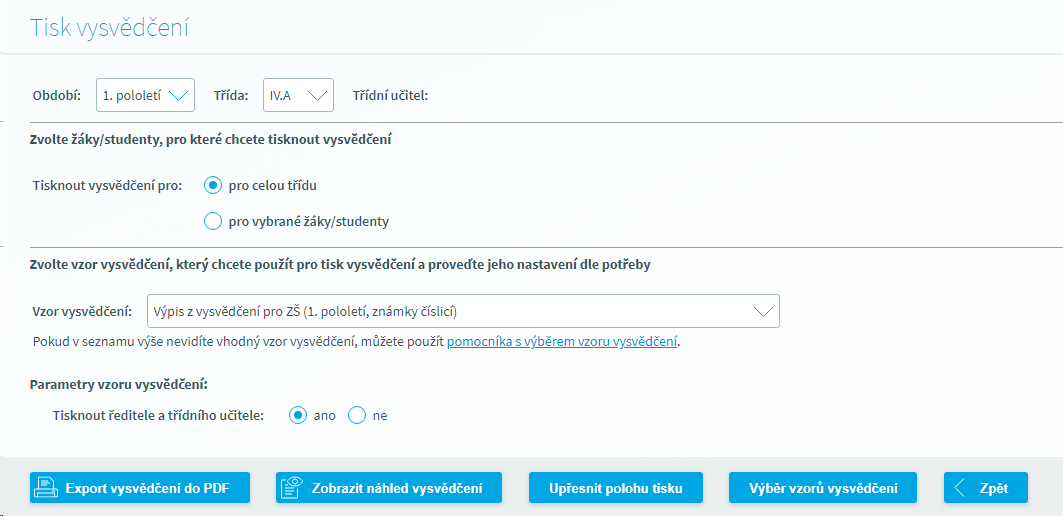Tisk vysvědčení
Před tiskem vysvědčení
Pokud tisknete vysvědčení z aplikace Škola OnLine poprvné, doporučujeme po přihlášení do systému si nejprve vybrat správné tiskové sestavy, do nichž se Vám vyplní data pro tisk na vysvědčení. Nakopírování tiskového výstupu pro tisk vysvědčení provedete v menu Výstupy - Tiskové sestavy - Seznam sestav, záložka Tiskové sestavy Školy OnLine.
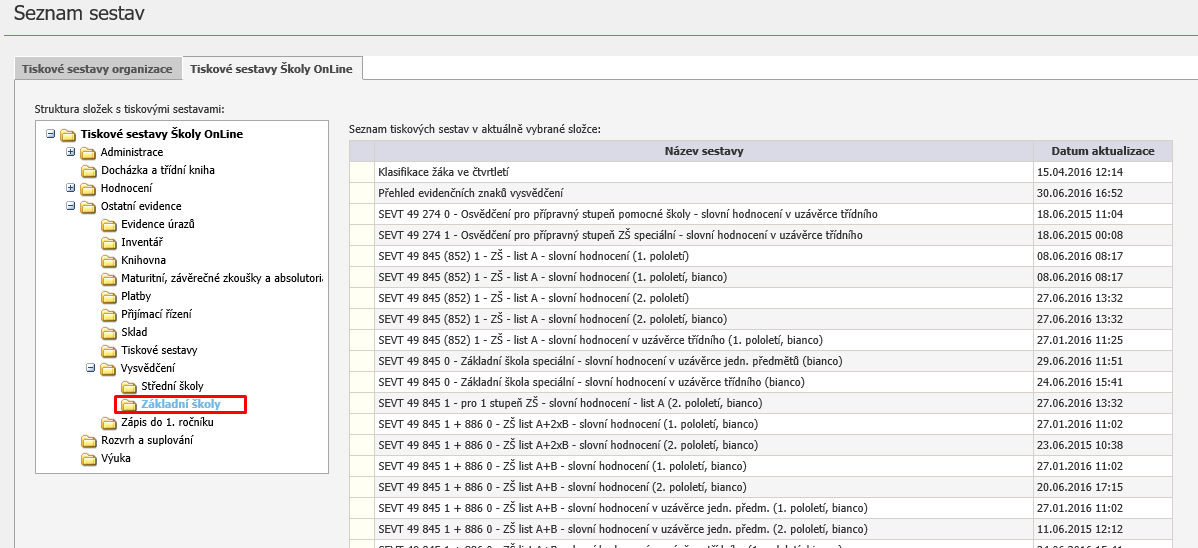
V případě, že si nejste jisti výběrem vzoru vysvědčení, nápovědu pro výběr a nakopírování vzoru naleznete v kapitole Výběr vzoru ročníkového vysvědčení.
Vlastnímu tisku vysvědčení předchází definice předmětů na vysvědčení a hromadné zadání známek.
Pokud předcházející kroky máte provedeny a vzor vysvědčení/výpisu z vysvědčení máte nakopírován, můžete přistoupit přistoupit na formulář Tisk vysvědčení (menu Výstupy - Zadávání hodnocení a tisk vysvědčení, tlačítko Tisk vysvědčení) a vygenerovat vysvědčení pro danou třídu či její vybrané žáky.
Obr. Formulář tisk vysvědčení přístupný z menu Výstupy - Vysvědčení - Zadávání hodnocení a tisk ročníkového vysvědčení
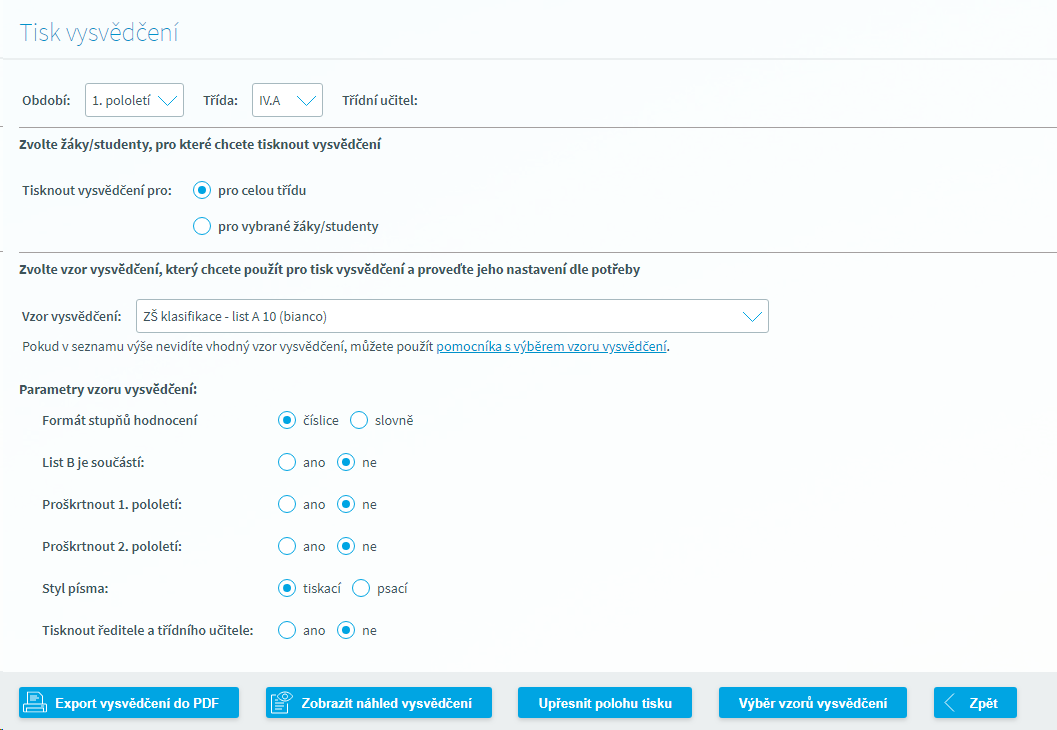
Popis zobrazovaných údajů na formuláři Tisk vysvědčení
Zobrazovaný údaj |
Popis údaje |
|---|---|
Období |
Výběr období pro tisk vysvědčení (1. pololetí/2. pololetí) |
Třída |
Vyběr třídy dle číselníku tříd |
Třídní učitel |
Zobrazen třídní učitel, dle aktuálního nastavení u třídy na Číselníku tříd |
Tisknout vysvědčení pro |
Volba požadavku tisku pro celou třídu nebo vybrané žáky ve třídě |
Vzor vysvědčení |
Výběr aktuálního vzoru vysvědčení |
Další nastavení parametrů tisku (možno nadefinovat rovněž z náhledu v prohlížeči) |
Popis tlačítek na formuláři Tisk vysvědčení
Název tlačítka |
Popis funkčnosti |
|---|---|
Export vysvědčení do PDF |
Zobrazí vysvědčení ve formátu PDF |
Zobrazit náhled vysvědčení |
Zobrazí náhled vysvědčení v internetovém prohlížeči |
Možnost nastavení posunu vodorovného či svislého posunu tisku (použití zejména v situaci při tisku na předtisk) |
|
Zpět |
Provede návrat na předchozí formulář Tisk ročníkových vysvědčení |
UPOZORNĚNÍ: v případě, že se Vám náhled vysvědčení nezobrazuje, pravděpodobně máte v internetovém prohlížeči zablokována tzv. vyskakovací okna. V takovém případě se nové okno neobjeví. Prohlížeč Vás ale upozorní, že vyskakovací okno bylo zablokováno. Klikněte na zmíněný symbol či nápis a v okně, které se objeví, ideálně povolte, že ze stránek DM Software jsou pro Váš prohlížeč povolena vyskakovací okna.
Parametry vzoru vysvědčení
Nastavení parametrů tisk vysvědčení je možno provést přímo na formuláři Tisk vysvědčení případně v náhledu vygenerovaného vysvědčení prostřednictvím ovládacího panelu v horní části obrazovky. Volby se odvíjí od typu tiskové sestavy, pomocí které vysvědčení generujete.
Obr. Nastavení parametrů tisku vysvědčení v náhledu prohlížeče

Zvolit můžete např.:
•formát stupňů hodnocení
•zda je součástí vysvědčení list B (v případě slovního hodnocení),
•možnost proškrtnutí 1. nebo 2. pololetí,
•generování ředitele/třídního učitele.
•možnost změny stylu písma na psací
Poté, co si nastavíte všechny volby podle svých potřeb, musíte kliknout na tlačítko „Odeslat“, jinak se změny ve vygenerovaných datech neprojeví.
Jakmile máte všechna data upravena podle Vašich potřeb, klikněte do horního řádku otevřeného okna na „Uložit“. V zobrazené nabídce si vyberte hned první volbu, tedy „Adobe PDF soubor…“ a klikněte na ni. Otevře se Vám dialogové okno s možnostmi nastavení ukládaného souboru. Zde nastavte volbu „Rozlišení obrázku“ na hodnotu 100 dpi a volbu „Kvalita obrázku“ na 100 %. Poté klikněte na tlačítko „OK“.
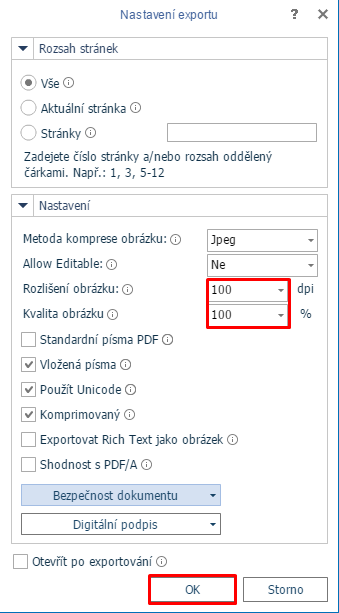
Poznámka: soubor následně naleznete ve složce počítače, kterou si sami během ukládání nastavíte, nebo kterou máte dlouhodobě nastavenou jako cílovou složku pro stahování z používaného internetového prohlížeče – např. se může jednat o složku Stažené soubory.
Otevřete stažený soubor a klikněte na symbol tiskárny. Otevře se dialogové okno pro finální nastavení tisku. Zde kromě nastavení správné tiskárny je třeba vybrat volbu „Skutečná velikost“ dle obrázku níže. Po nastavení parametrů tisku klikněte na tlačítko „Tisk“.
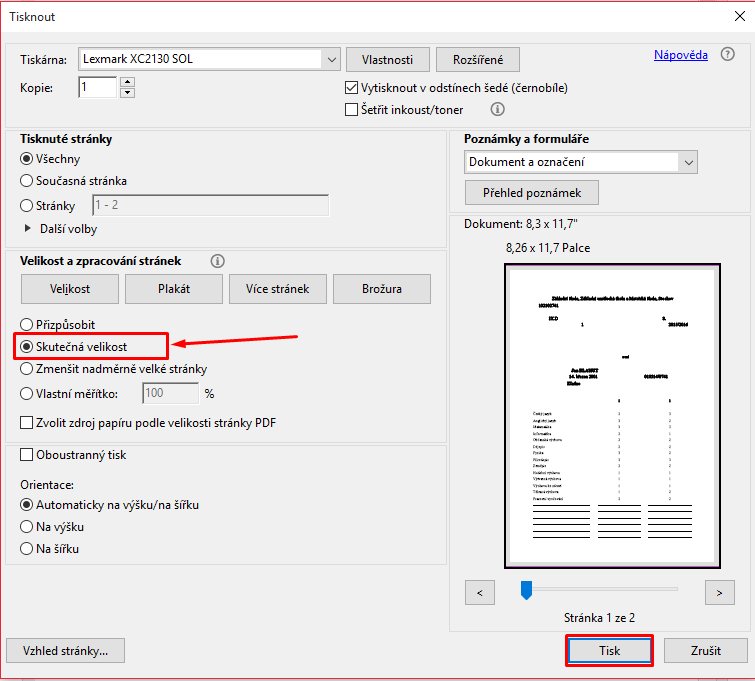
Pokud používáte k tisku vysvědčení předtištěné formuláře, je možné že budete potřebovat posunout vytištěné údaje k tomu slouží talčítko Upřesnění polohy tisku..
Vzory pro Výpisy z vysvědčení jsou k dispozici ke stažení v tiskových sestavách Školy OnLine (v menu Výstupy – Tiskové sestavy – Seznam sestav).
Na záložce Tiskové sestavy Školy OnLine pak v pravém horním rohu zadáte do pole pro vyhledávání klíčové slovo „výpis z vysvědčení“ a kliknete na tlačítko Hledat. Zobrazí se se všechny aktuálně dostupné vzory výpisu z vysvědčení.
Označíte příslušnou tiskovou sestavu a pomocí tlačítka Kopírovat vybrané do tiskových sestav organizace provedete její nakopírování.
Takto nakopírovaná sestava se Vám pak již bude nabízet při výběru vzoru vysvědčení na formuláři pro Tisk vysvědčení.
„Výpis z vysvědčení obsahuje všechny náležitosti a údaje jako oficiální vysvědčení, ale je vytištěn na běžném kancelářském papíru a je vždy opatřen jménem, příjmením a podpisem osoby, která výpis vystavila (nemusí se tedy vždy jednat o ředitele školy, ale i o jinou osobu, která touto činností byla pověřena, například o třídního učitele/třídní učitelku). Výpis z vysvědčení se neopatřuje otiskem úředního razítka. Otiskem úředního razítka se opatřují vysvědčení, diplomy o absolutoriu a výuční listy, které jsou podle § 28 odst. 7 školského zákona veřejnou listinou. Na konci 2. pololetí se výpis z vysvědčení nevydává, v souladu s § 51 odst. 1 školského zákona je možno vydat pouze vysvědčení. Výpis z vysvědčení žáci škole nevracejí.“
Kompletní pokyny týkající se vydávání výpisu z vysvědčení jsou obsaženy v Informacích k vyplňování vysvědčení pro základní školy odst. 1.3. Odkaz pro stažení aktuálně platného znění dokumentu naleznete zde.
Při tisku výpisu z vysvědčení postupujete stejným způsobem jako při tisku ročníkového vysvědčení jen s tím rozdílem, že v poli Výběr vzoru na formuláři Tisk vysvědčení zvolíte příslušný vzor formuláře pro výpis z vysvědčení.
Obr. formulář Tisk vysvědčení a výběr vzoru pro Výpis z vysvědčení